
打开vscode,在菜单上点“帮助”,在下拉菜单栏中选择“检查更新”。
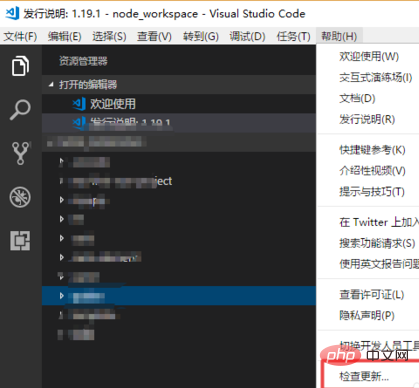
如果你的vscode是最新版本的,会提示“当前没有可用的更新”。

如果不是最新版本的,会直接开始升级,不需要弹出确认框,因为更新的下载文件不会太大,而且不会对你现有工作空间产生不良影响。
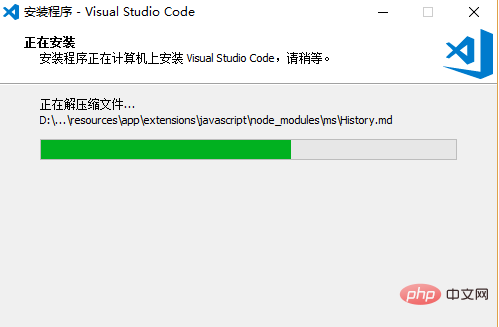
过一小会,会自动重启vscode,为你打开一个展示更新内容的页面。
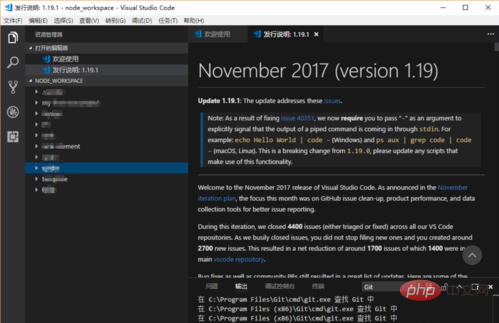
这个介绍更新内容的页面图文丰富,图片还是动态的,感兴趣的可以读一读,以丰富自己对于这个编辑器的知识。
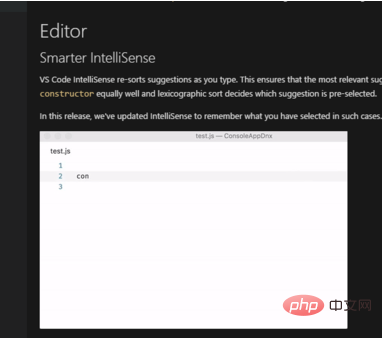
还可以设置是否自动更新,进入“文件-首选项-设置”。
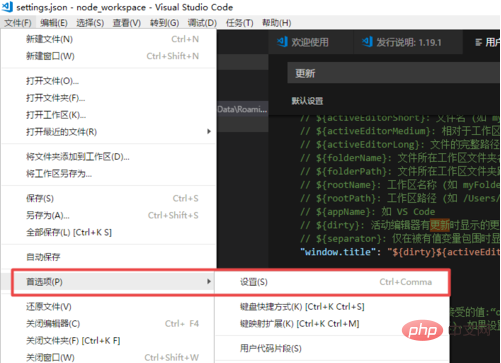
输入“更新”查找到该配置。
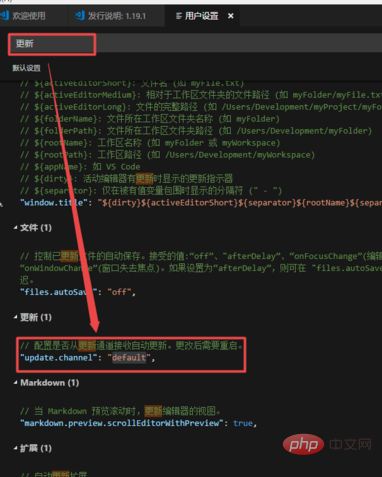
点击“update.channel”左边的铅笔符号,可以选择“none”与“default”2个选项,分别是不自动更新和自动更新。
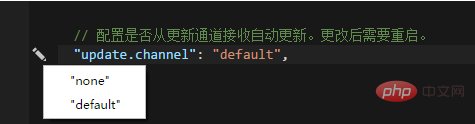
PHP中文网,有大量免费的vscode入门教程,欢迎大家学习!
以上就是如何更新vscode的详细内容,更多请关注24课堂在线网其它相关文章!






